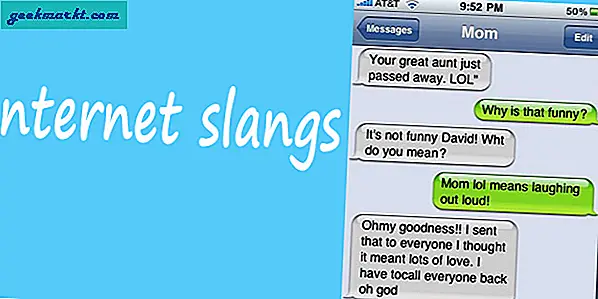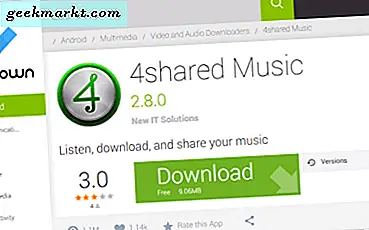Ibland ser du en underbar bild på nätet. Av nyfikenhet ville du veta var det här fotot togs. Kanske visade det sig ett spektakulärt landskap som du ville besöka, eller det verkade som om du varit där förut.
Men hur bestämmer en enskild person var en bild togs?
Hitta platsen med GPS-data
Den viktigaste delen för att bestämma platsen för ett foto är att verifiera om GPS-enheten var aktiverad eller inte. Utan att aktivera GPS-enheten, registrerar inte enheten vilken du använde fotografiet någon information om platsen.
Med andra ord måste foton vara geotagged så att platsen kan lagras vid fotografering. Om en fotograf lyckas geotager ett skott bör longitud och latitud vara lättillgängliga för visning.
Dessutom kommer data som tillhandahålls genom geotagning att behållas i fotoets metadata, vilket annars kallas EXIF-data.
Göra känsla för EXIF-data
EXIF är kort för Exchangeable Image File Format. För professionella och lediga fotografer är EXIF-data avgörande. Det är i princip lagrad information för ett foto.
I det kan du se många specifika detaljer:
- ISO-hastighet
- slutartid
- öppning
- vitbalans
- kameramodell
- datum och tid
- lins typ
- brännvidd
- platsdata
Naturligtvis är fokus här platsdata. Så, hur aktiverar man GPS när man tar bilder?
Steg 1. Aktivera GPS och platstjänster
Många SLR-kameror har inte möjlighet att använda GPS, men det borde inte vara ett problem för många människor. Tack vare utvecklingen av smartphones kan fler och fler människor ta fantastiska foton samtidigt som de använder internet för att samla relevant information.
Oavsett om du använder en iPhone, en Windows-telefon eller en Android-enhet, är det enkelt att hitta inställningen GPS eller Plats.
Här är ett snabbt exempel med en Android-smarttelefon:
1. Gå till Snabbinställningar eller Inställningar. Den förstnämnda görs vanligen genom att sippra ner medan den senare uppnås genom att klicka på ikonen Inställningar.

2. När du ser Plats under Snabbinställningar klickar du bara på den för att aktivera. Om du bläddrar i inställningsområdet går du till Personlig och hittar Plats. Tryck på det rätta området där OFF visas för att slå på den.

3. Långt tryck på Plats under Snabbinställningar för att se läge, senaste platsförfrågningar och platstjänster. Detta kan även nås under Inställningar genom att klicka på Plats.

Det finns tre lägen:
- Hög noggrannhet - använder GPS, Wi-Fi och mobilnät
- Batteribesparing - använder endast Wi-Fi och mobilnät
- Enbart enhet - bygger på GPS
4. Gå till din kamera-app och gå till Inställningar. Under Diverse kan du hitta platstjänster. Tryck bara på kontrollknappen för att slå på den.

Därefter kan du ta dina foton och vara säker på att de kommer att vara geotagged och innehålla EXIF-data.
Steg 2. Visa platsdata
Så länge det är ett foto är geotagged, ska det vara ganska enkelt att bestämma platsen.
- Använda en smartphone - Du måste bara kolla detaljerna på fotot taget. Vanligtvis är latitud och longitud angiven. Om enheten är ansluten till internet kan den till och med innehålla en exakt adress och ett utdrag av platsen på Google Maps.

- Använda Windows - Först måste du hämta bilden. Högerklicka sedan på det för att se Egenskaper. Klicka på Detaljer under Egenskaper. Bläddra ner lite och du kommer att se GPS, som ska ligga under avsnittet Avancerat fotografi. Det är här Latitude och Longitude anges.

- Använda Mac - Det här är ungefär som Windows-proceduren. Ladda bara bilden. Högerklicka sedan på det för att se Hämta info. Platsen ska anges i avsnittet Mer detaljer.
STEG 3. ANVÄNDNING AV KOORDINATERNA PÅ EN MAP
Nu när du har samlat latitud och longitud måste du skriva in dem på en karta. Den mest tillgängliga och populära kartan att använda är Google Maps, som kan nås på både datorer och bärbara enheter.
Först måste du öppna Google Maps. Därefter ska du skriva in koordinaterna i sökrutan.
Observera att tre format är godkända:
- Grader, minuter och sekunder (DMS)
- Grader och decimala minuter (DM)
- Decimal grader (DD)
Breddgraden och longituden är upplagd på en Android-telefon kan vara i DD. Formatförbrukningen varierar mellan plattformar, men de borde fortfarande vara samma koordinater.
Vid korrekt inmatning av longitud och latitud kommer en stift att visas för att ange platsen.

Som du kan se, identifierar var bilden togs krävs hjälp från tekniken. Utan saker som GPS och förekomsten av EXIF-data skulle det ha varit otroligt svårt att veta var exakt ett foto fångades. Nu måste alla människor göra det för att aktivera GPS-funktionerna hos sina enheter för att spela in information.